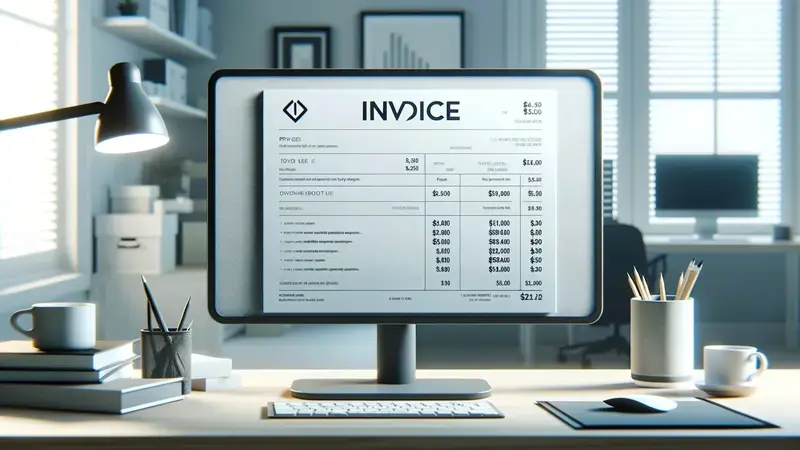業務効率化に役立つツールである「kintone」。案件管理や売上管理に活用している企業も多くありますが、「kintoneで帳票出力まで行いたい」と思ったことがある方も多いでしょう。

【無料】kintoneの活用ガイド
アプリの作成方法やスペース、ポータル、拡張機能についてもわかりやすく説明しています。導入を検討している方、導入事例を知りたい方は、ぜひ本ガイドをご覧ください。
結論からいえば、kintoneで帳票の出力は可能です。本記事では、どのようにすれば帳票出力できるのか、また、おすすめのプラグインを無料版と有料版に分けて紹介します。それぞれの操作方法もキャプチャ付きで解説しますので、ぜひ参考にしてください。
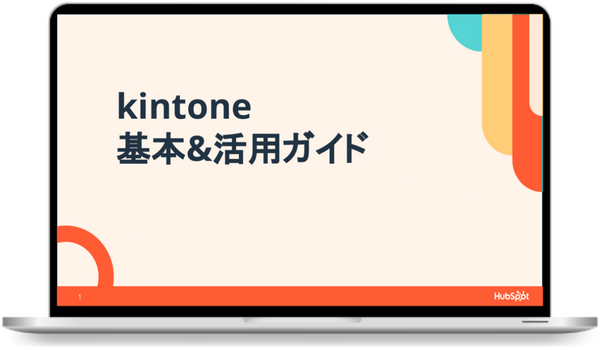
kintone基本 & 活用ガイド
kintoneの主なメリットや導入事例をわかりやすく解説
- kintoneの概要
- アプリの機能を紹介
- スペースと拡張機能の解説
- kintoneの主な用途と導入事例
今すぐダウンロードする
全てのフィールドが必須です。
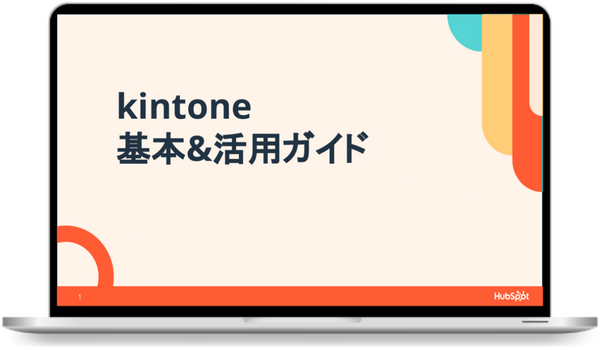
kintoneで帳票出力をする方法
kintoneは便利なツールですが、その標準機能だけでは帳票を出力することができません。プラグインを追加してkintoneの機能を拡張する必要があります。
プラグインには無料版と有料版があり、プラグインの種類によっても機能は異なります。
【無料版】kintoneで帳票出力が可能なプラグイン
kintoneで帳票出力を可能にするプラグインには、無料版もあります。無料版の場合、ある程度項目を整えることはできますが、基本的にレコード画面を印刷することに近いので、帳票らしさはどうしても薄くなってしまいます。
それでも、「ある程度の体裁が整っていれば良い」という場合は、無料版でも充分でしょう。
ここでは、無料でkintoneで帳票出力できるプラグインを2つ紹介します。
- 一覧画面印刷プラグイン
- 印刷設定プラグイン
一覧画面印刷プラグイン
一覧画面印刷プラグインは、一覧画面を印刷する際に、ヘッダー部分やメニューなど不要な部分を消して印刷できるプラグインです。一覧やグラフの印刷の際に便利です。また、インストールするだけで手軽に利用できるので、使い始めるのも簡単です。
- プラグインをインストールすると、印刷のボタンが表示されるようになるので、印刷ボタンを押下
- プレビューで確認して印刷。
印刷設定プラグイン
印刷設定プラグインは、レコード画面を印刷したい場合に、項目のレイアウトを整えることができる便利なプラグインです。通常、kintoneの標準機能を使用すると、レコード画面に表示されているそのままの状態で印刷されてしまいますが、このプラグインを利用することで、罫線や各項目の幅、フォント、色などをカスタマイズすることが可能です。
こちらのプラグインも、インストールのみで利用を開始できます。
- レコード詳細画面の右上の「・・・」をクリックし、レコードを印刷を選択
- 幅などの調整をしたい項目にカーソルを合わせる
- 左の青いボタンを押すと項目の幅が指定できる
- 右のボタンを押すと枠線や文字色の変更ができる
- プレビューで確認後、印刷オプションなどで印刷方法を設定して印刷
【有料版】kintoneで帳票出力が可能なプラグイン
有料版のプラグインでは、自社で日頃使用しているPDFなどのフォーマットをアップロードして使用できます。一度、表示項目や場所の設定をしてしまえば、次回からはワンクリックで出力可能です。
kintoneで帳票出力ができるおすすめの有料プラグインを2つ紹介します。
- プリントクリエイター
- RepotoneU
プリントクリエイター
出典:プリントクリエイター
プリントクリエイターは、kintoneに登録があるレコードを帳票として出力できるプラグインです。
【特徴】
- マウス操作のみで簡単に帳票が作成可能
- どのコースでも、個別出力の枚数や帳票の種類、ユーザー数などに制限がない(複数枚の帳票の一括出力はプレミアムコースのみ)
- プルダウンの切り替えで請求書・契約書・納品書などあらゆる印刷物を出力可能
- PDFへの出力のみ、ExcelやWordへの出力は不可
- kintone上では設定ができず、プリントクリエイターへのログインが必要
【料金】 月額料金(1ドメイン)※すべて税抜
- ライト:6,000円(年額68,400円)
- スタンダード:9,000円(年額102,600円)
- プレミアム:14,000円(年額159,600円)
- プロフェッショナル:30,000円(年額342,000円)
- 請求書などのフォーマットをPDFでプリントクリエイターにアップロード
- 表示場所を決め、kintoneに登録されている項目を選択
帳票のどこに、どの項目を表示するかを設定する - kintoneの画面に表示された出力ボタンを押下して、印刷
RepotoneU
出典:レポトン
kintoneに登録されたデータをPDFやExcel形式で出力できるプラグインです。買い切りの「プラグイン完結型」と、月額制の「クラウド連携型」の2種類が用意されています。
【特徴】
- PDFとExcelでの出力が可能
- ドラッグ操作で直感的にレイアウト決めができる
- kintone内での設定が可能
- 複数枚の帳票出力や一覧出力などの機能は月額制のプランのみ
【料金】
- プラグイン完結型(買い切り)
- RepotonU Excel:220,000円
- RepotoneU PDF:107,800円
- RepotoneU ExcelとRepotoneU PDFの同時購入価格:275,000円
- クラウド連携型
- 月額:16,500円
- 年額:188,100円
※帳票は月に10,000枚まで出力可能
- 日頃使用している帳票のフォーマットをExcelかPDFで用意し、アップロード
- kintoneのどのフィールドをどこに表示させたいか設定する。Excelならセルを選択し、PDFの場合は場所をドラッグで決定する
- kintoneのフィールドを選択する
- 必要であれば、文字サイズやフォントの設定を行い、保存ボタンを押下
- 画面の一番下のプレビューボタンより、印刷プレビューを確認し「保存する」を押下
- 出力をする際には、アプリの詳細画面を開き、「レコードの詳細を表示する」を押下
- Excel、PDFの場合ともに「請求書作成」または「見積書作成」をクリックすると、それぞれのファイルが作成される
【Excel】
【PDF】
プラグインを活用してkintoneから帳票出力をしよう
kintoneに登録されたデータを帳票として簡単に出力できると、業務が格段にスムーズになります。特に有料プラグインを利用すると、思い通りのフォーマットで出力でき、一度設定をしてしまえば次回からは手軽に印刷できるので便利です。業務の効率化を図れるため、他の業務にリソースを割けるようにもなります。
自社でどのように帳票を出したいのかや、費用について検討し、希望に合ったプラグインを活用しましょう。